فہرست کا خانہ
اس ٹیوٹوریل میں، میں آپ کو 8 ایکسل میں ٹیکسٹ والے سیلز گننے کے لیے فوری ٹرکس دکھانے جا رہا ہوں۔ آپ ان طریقوں کو بڑے ڈیٹا سیٹس میں بھی استعمال کر سکتے ہیں تاکہ متن کی قدروں پر مشتمل ڈیٹا سیلز کو تلاش کریں۔ اس پورے ٹیوٹوریل کے دوران، آپ کچھ اہم ایکسل ٹولز اور تکنیک بھی سیکھیں گے جو ایکسل سے متعلق کسی بھی کام میں بہت کارآمد ثابت ہوں گے۔
پریکٹس ورک بک ڈاؤن لوڈ کریں
آپ یہاں سے پریکٹس ورک بک ڈاؤن لوڈ کرسکتے ہیں۔
Text.xlsm کے ساتھ سیلز کی گنتی کریں
8 ایکسل میں ٹیکسٹ کے ساتھ سیلز گننے کی فوری ترکیبیں
ہم نے وضاحت کرنے کے لیے ایک مختصر ڈیٹا سیٹ لیا ہے۔ واضح طور پر اقدامات. ڈیٹا سیٹ میں تقریباً 7 قطاریں اور 2 کالم ہیں۔ ابتدائی طور پر، ہم تمام سیلز کو جنرل فارمیٹ میں رکھ رہے ہیں۔ تمام ڈیٹا سیٹس کے لیے، ہمارے پاس 2 منفرد کالم ہیں جو کہ مصنوعات اور فروخت کی مقدار ہیں۔ اگرچہ ضرورت پڑنے پر ہم بعد میں کالموں کی تعداد میں فرق کر سکتے ہیں۔
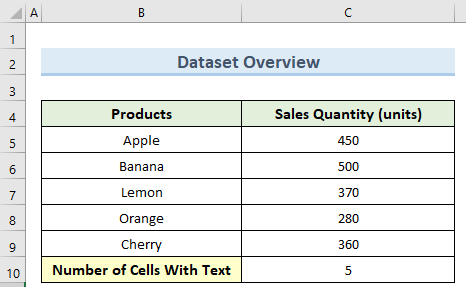
1. COUNTA فنکشن کا استعمال
The COUNTA فنکشن کسی بھی قسم کی قدر کے ساتھ تمام خلیوں کو شمار کرتا ہے۔ ہم اس فنکشن کو ایکسل میں ٹیکسٹ والے سیلز کو گننے کے لیے استعمال کر سکتے ہیں۔ ایسا کرنے کے لیے نیچے دیے گئے مراحل پر عمل کریں۔
اقدامات:
- سب سے پہلے سیل C10 پر جائیں اور درج ذیل فارمولہ داخل کریں:
=COUNTA(B5:C9)-COUNT(B5:C9) 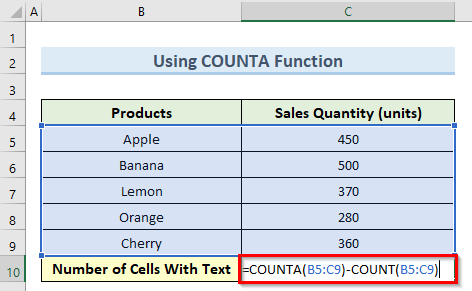
- اب، دبائیں انٹر اور یہ حساب لگائے گا۔ C10 کے اندر ٹیکسٹ سیلز کی کل تعداد۔
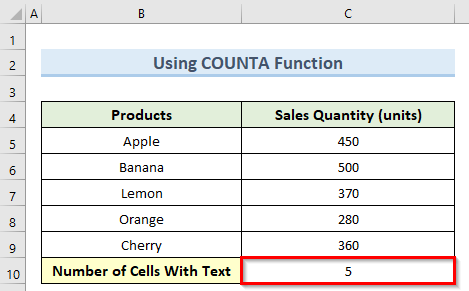
مزید پڑھیں: شمار کریں اگرسیل ایکسل میں متن پر مشتمل ہے (5 آسان نقطہ نظر)
2. COUNTIF فنکشن کو لاگو کرنا
COUNTIF فنکشن سیلز کی گنتی کے لیے کچھ معیارات لیتا ہے۔ ہم اس فنکشن کا استعمال کرتے ہوئے ایکسل میں ٹیکسٹ والے سیلز کو مناسب معیار ترتیب دے کر گن سکتے ہیں۔ آئیے دیکھتے ہیں کہ یہ کیسے کریں۔
اسٹیپس:
- شروع کرنے کے لیے سیل C10 پر ڈبل کلک کریں اور درج کریں نیچے کا فارمولا:
=COUNTIF(B5:C9,"*") 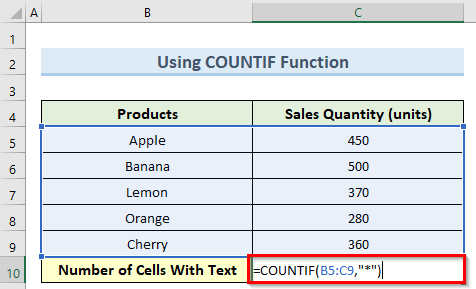
- اس کے بعد، Enter کی دبائیں اور آپ کو ٹیکسٹ ڈیٹا والے سیلز کی تعداد حاصل کرنی چاہیے۔

مزید پڑھیں: شمار کریں اگر سیل ایکسل میں کوئی ٹیکسٹ رکھتا ہے (4 طریقے) <2
3. ISTEXT فنکشن کا استعمال
جیسا کہ نام سے پتہ چلتا ہے، ایکسل میں ISTEXT فنکشن چیک کرتا ہے کہ سیل میں ٹیکسٹ ہے یا نہیں اور کے ساتھ فیڈ بیک دیتا ہے۔ TRUE یا FALSE قدر۔ آئیے دیکھتے ہیں کہ سیلز کی گنتی کے لیے اسے یہاں کیسے لاگو کیا جائے۔
اسٹیپس:
- اس طریقہ کو شروع کرنے کے لیے سیل C10 <پر ڈبل کلک کریں۔ 2>اور نیچے فارمولہ داخل کریں:
=COUNT(IF(ISTEXT(B5:C9),1)) 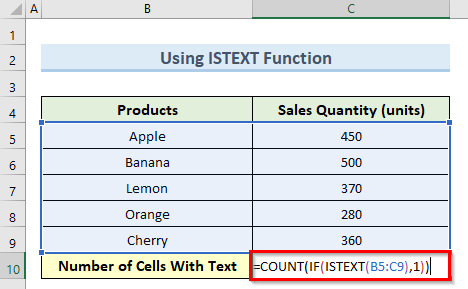
- اس کے بعد، درج کریں کو دبائیں 2 🔎 فارمولہ کیسے کام کرتا ہے؟
- ISTEXT(B5:C9): یہ حصہ رینج میں ہر سیل کو چیک کرتا ہے۔ اور واپس کرتا ہے TRUE اگر کسی سیل میں متن ہے، FALSE
- IF(ISTEXT(B5:C9),1): یہ ایک صف لوٹاتا ہے۔ کا 1 اور FALSE متن کی قدر پر مشتمل سیل پر منحصر ہے۔
مزید پڑھیں: COUNTIF سیل جس میں ایکسل میں ایک مخصوص متن ہوتا ہے (کیس سے حساس اور غیر حساس)
4. SUM فنکشن کے ساتھ گنتی
ہم ٹیکسٹ والے سیلز کو گننے کے لیے SUM فنکشن کو ایکسل میں ISTEXT فنکشن کے ساتھ بھی استعمال کر سکتے ہیں۔
اسٹیپس:
- اس طریقہ کو شروع کرنے کے لیے سیل C10 پر جائیں اور درج ذیل فارمولے میں ٹائپ کریں:
=SUM(IF(ISTEXT(B5:C9),1))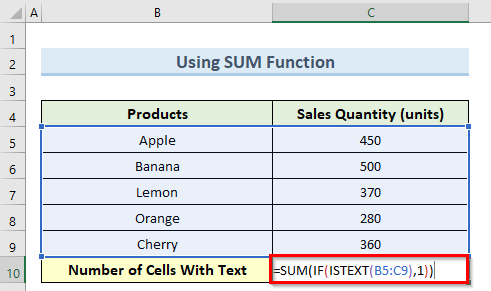
- اس کے بعد انٹر کی دبائیں یا کسی خالی سیل پر کلک کریں۔
- فوری طور پر، یہ آپ کو سیل کے اندر ٹیکسٹ سیل کی گنتی دے گا C10 بطور 5 ۔
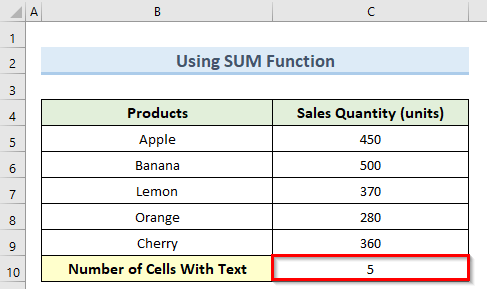
🔎 فارمولہ کیسے کام کرتا ہے؟
- ISTEXT(B5:C9): یہ حصہ رینج میں ہر سیل کو چیک کرتا ہے اور واپس کرتا ہے TRUE اگر کسی سیل میں متن ہے، FALSE
- IF(ISTEXT(B5:C9),1): یہ ٹیکسٹ ویلیو والے سیل کے لحاظ سے 1 اور FALSE کی صف لوٹاتا ہے۔
مزید پڑھیں : ایکسل کے کالم میں مخصوص الفاظ کیسے گنیں (2 طریقے)
5. SUMPRODUCT فنکشن کے ذریعے ٹیکسٹ سیلز کی گنتی
اس طریقے میں، ہم SUMPRODUCT استعمال کریں گے۔ فنکشن کے ساتھ ISTEXT فنکشن ایکسل میں ٹیکسٹ والے سیلز کو گننے کے لیے۔
مرحلہ:
- پہلے کی طرح داخل کریں سیل کے اندر ذیل کا فارمولا C10 :
=SUMPRODUCT(IF(ISTEXT(B5:C9),1))23>
- آخر میں، Enter کی دبائیں اور ہمیں نتیجہ 5 کے طور پر ملنا چاہیے۔
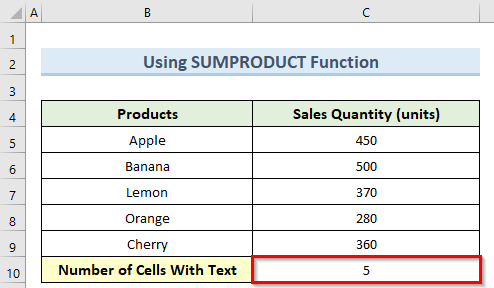
🔎 فارمولہ کیسے کام کرتا ہے؟
- ISTEXT(B5:C9): یہ حصہ رینج میں ہر سیل کو چیک کرتا ہے اور واپس کرتا ہے۔ TRUE اگر کسی سیل میں متن ہے، FALSE
- IF(ISTEXT(B5:C9),1): یہ <کی ایک صف لوٹاتا ہے۔ 1>1
6. ایکسل میں سائن فنکشن کا استعمال
SIGN فنکشن ایکسل ٹیسٹ میں چاہے کوئی نمبر مثبت ہے یا منفی۔ ہم ایکسل میں ٹیکسٹ والے سیلز کو گننے کے لیے پچھلے طریقہ کی طرح اس فنکشن کو استعمال کر سکتے ہیں۔ ذیل میں تفصیلی مراحل ہیں۔
اقدامات:
- اس عمل کو شروع کرنے کے لیے، سیل C10 پر جائیں اور ٹائپ کریں ذیل کا فارمولا:
=SUMPRODUCT(SIGN(ISTEXT(B5:C9))) 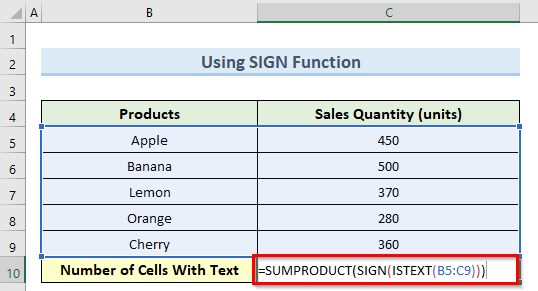
- پھر، دبائیں Enter اور اس سے سیل C10 کے اندر ٹیکسٹ ڈیٹا ویلیو والے سیلز کی کل تعداد شمار کریں۔
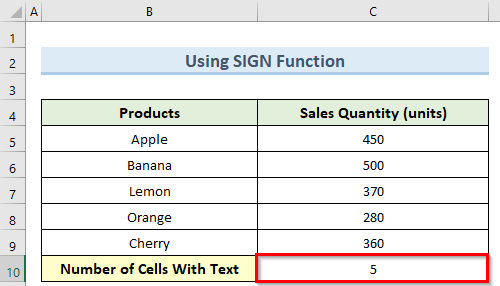
🔎 <2 فارمولہ کیسے کام کرتا ہے؟
- ISTEXT(B5:C9): یہ حصہ رینج میں ہر سیل کو چیک کرتا ہے اور TRUE <واپس کرتا ہے۔ 2>اگر سیل میں متن ہے تو، FALSE
- SIGN(ISTEXT(B5:C9)): یہ حصہ 1 کی صف لوٹاتا ہے۔ اور 0 جب سیل مثبت ہے یا 0 ۔
7. خلا والے سیلز کو چھوڑ کر
مندرجہ ذیل ڈیٹاسیٹ میں سیل B8 میں ایک ہی جگہ ہے جسے پچھلے طریقے شمار کریں گے۔متن اس کے لیے، ہمیں ایکسل میں ٹیکسٹ والے سیلز گننے کے لیے ایک مختلف طریقے کی ضرورت ہے لیکن اسپیس والے کسی سیل کو چھوڑ کر۔
اسٹیپس:
- سب سے پہلے سیل پر جائیں۔ C10 اور درج ذیل فارمولہ داخل کریں:
=COUNTIF(B5:C9,"><") 27>
- اب دبائیں 1 فلٹرنگ
یہاں، ہم نے ڈیٹاسیٹ کو فلٹر کیا ہے کیونکہ آپ دیکھ سکتے ہیں کہ قطار 9 موجود نہیں ہے۔ باقاعدہ فارمولے اس قطار کو بھی شمار کریں گے۔ لہذا ہم ایکسل میں صرف فلٹر شدہ سیلز کو گننے کے لیے ایک مختلف فارمولہ استعمال کریں گے۔
اسٹیپس:
- اس کے لیے سیل <1 پر ڈبل کلک کریں۔>C10 اور درج ذیل فارمولہ درج کریں:
=SUMPRODUCT(SUBTOTAL(103, INDIRECT("B"&ROW(B5:C10)))*(ISTEXT(B5:C10)))29>
- اس کے بعد، دبائیں کلید درج کریں اور آپ کو ٹیکسٹ ڈیٹا والے سیلز کی تعداد ملنی چاہیے۔
7>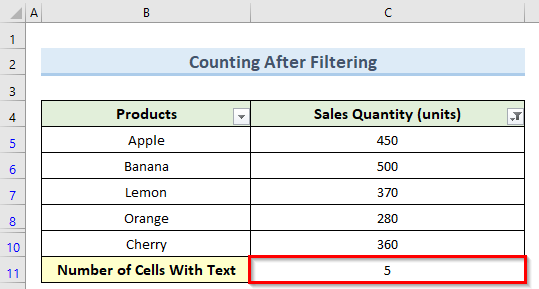
🔎 فارمولہ کیسے کام کرتا ہے ؟
- ISTEXT(B5:C10) : ISTEXT فنکشن رینج میں ہر سیل کو چیک کرتا ہے اور اگر سیل پر مشتمل ہوتا ہے تو TRUE لوٹاتا ہے متن، غلط دوسری صورت میں۔
- بالواسطہ("B"&ROW(B5:C10)): غیر مستقیم فنکشن تمام سیلز کے انفرادی حوالہ جات کو مخصوص رینج۔
- SUBTOTAL(103, INDIRECT("B"&ROW(B5:C10)))*(ISTEXT(B5:C10)): یہ حصہ واپس ایک صف دیتا ہے کا 1 اور 0 جو سیل میں متن کی موجودگی کی نشاندہی کرتا ہے یادوسری صورت میں۔
مزید پڑھیں: ایکسل میں ٹیکسٹ کے ساتھ فلٹرڈ سیلز کا شمار کیسے کریں (3 طریقے)
ایکسل میں سیلز کیسے گنیں
اگر آپ ایکسل میں VBA سے واقف ہیں، تو آپ کوڈ کی صرف چند لائنوں کے ساتھ سیلز کو تیزی سے گنتے ہیں۔ آئیے دیکھتے ہیں کہ ہم یہ کیسے کر سکتے ہیں۔
اقدامات:
- اس طریقہ کے لیے، ڈیولپر ٹیب پر جائیں اور <کو منتخب کریں۔ 1>Visual Basic .
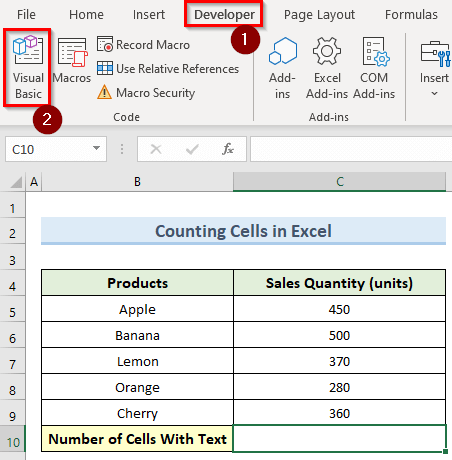
- اب، VBA ونڈو میں داخل کریں کو منتخب کریں اور ماڈیول پر کلک کریں۔
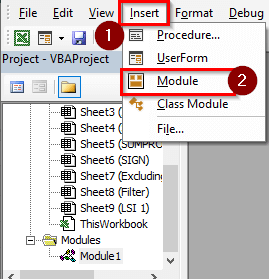
- اس کے بعد، نئی ونڈو میں نیچے فارمولہ ٹائپ کریں:
1908
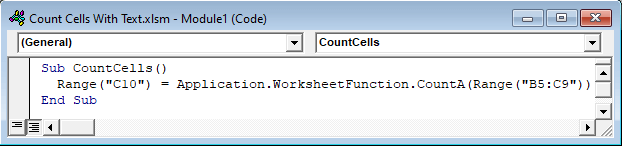
- پھر، Developer ٹیب سے Macros پر کلک کرکے میکرو کھولیں۔
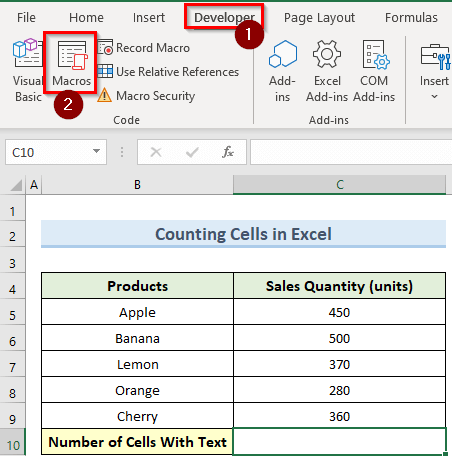
- اب، میکرو ونڈو میں، CountCells میکرو کو منتخب کریں اور چلائیں پر کلک کریں۔
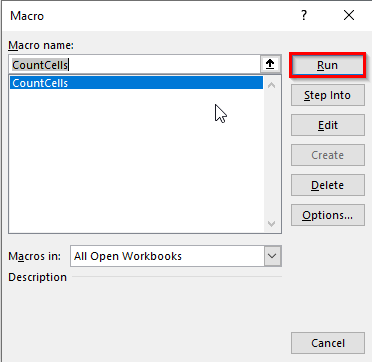
- نتیجتاً، VBA کوڈ سیل کے اندر سیل کی کل تعداد کا حساب لگائے گا C10 ۔
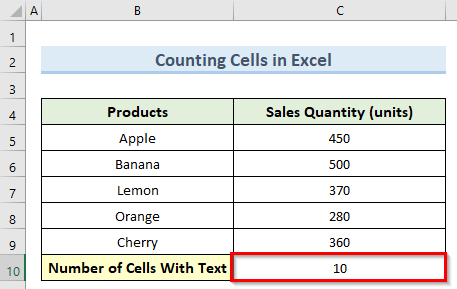
ایکسل میں نمبروں والے سیلز کیسے گنیں
نمبروں والے سیلز کو گننے کے لیے، ہم ایکسل میں بنیادی COUNT فنکشن کریں گے۔
مرحلہ:
- شروع کرنے کے لیے، سیل پر ڈبل کلک کریں C10 اور درج ذیل فارمولہ درج کریں:
=COUNT(B5:C9)
- پھر، Enter کی دبائیں اور یہ تلاش کرے گا۔ سیلز کی تعداد جس کی تعداد 5 کے برابر ہے۔
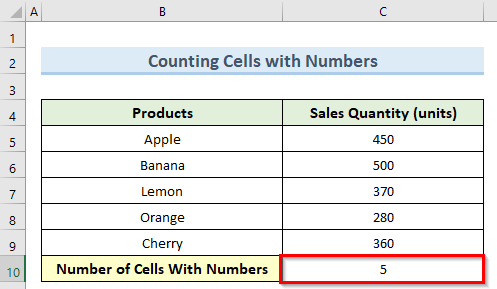
نتیجہ
مجھے امید ہے کہ آپ لاگو کرنے کے قابل ہوں گے۔ وہ طریقے جو میں نے اس میں دکھائے ہیں۔ایکسل میں ٹیکسٹ والے سیلز کو کیسے گننا ہے اس بارے میں ٹیوٹوریل۔ جیسا کہ آپ دیکھ سکتے ہیں، اس کو حاصل کرنے کے بہت سے طریقے ہیں۔ لہٰذا سمجھداری سے وہ طریقہ منتخب کریں جو آپ کے حالات کے مطابق ہو۔ اگر آپ کسی بھی مرحلے میں پھنس جاتے ہیں تو، میں کسی بھی الجھن کو دور کرنے کے لیے ان میں سے چند بار گزرنے کی تجویز کرتا ہوں۔ آخر میں، مزید ایکسل تکنیک جاننے کے لیے، ہماری ExcelWIKI ویب سائٹ پر عمل کریں۔ اگر آپ کے کوئی سوالات ہیں، تو براہ کرم مجھے تبصرے میں بتائیں۔

